win11系统怎么关闭小组件
2023-12-24 08:15:01
win11系统当中有一个小组件的功能,能够让用户们操作起来更加方便,但是还是有些用户不喜欢,最近有位win11系统用户在使用电脑的过程当中,想要关闭小组件功能,但是不知道应该怎么操作,为此非常苦恼,那么win11系统怎么关闭小组件呢?今天u启动u盘启动盘制作工具为大家分享win11系统关闭小组件的操作教程。
关闭小组件操作方法:
1、点击任务栏的【开始】菜单,找到【设置】打开进入Windows设置中,也可以使用快捷键【win+I】打开。如图所示:
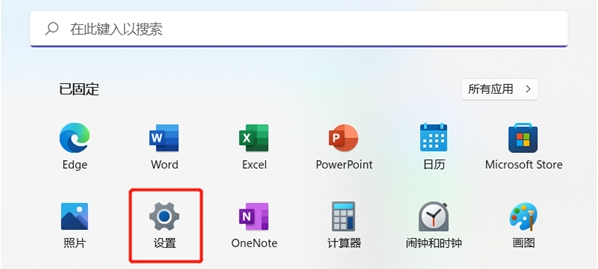
2、进入Windows设置中之后,在左侧找到并点击切换到【个性化】设置。如图所示:
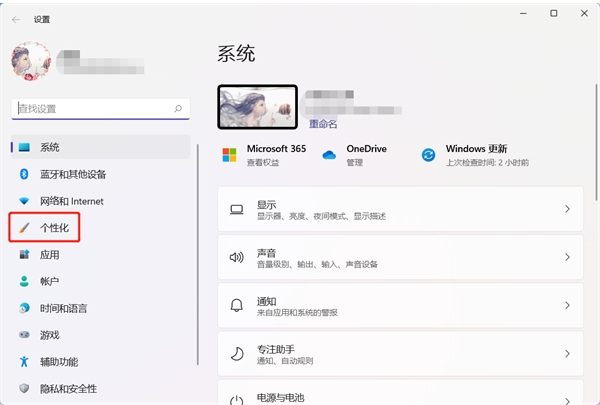
3、在个性化设置的右侧,上下滑动找到【任务栏】设置。如图所示:
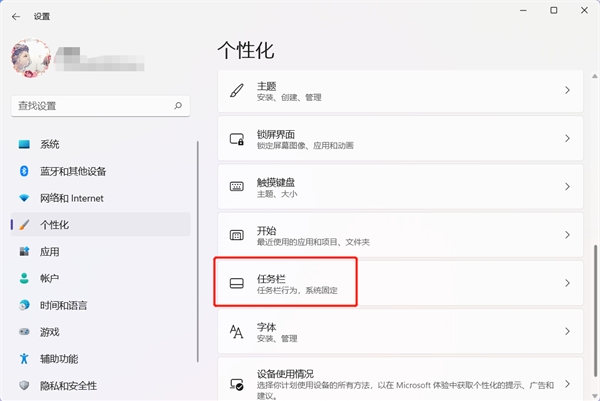
4、然后在任务栏项设置的下面,关闭【小组件】右侧的滑块,即可关闭小组件。如图所示:
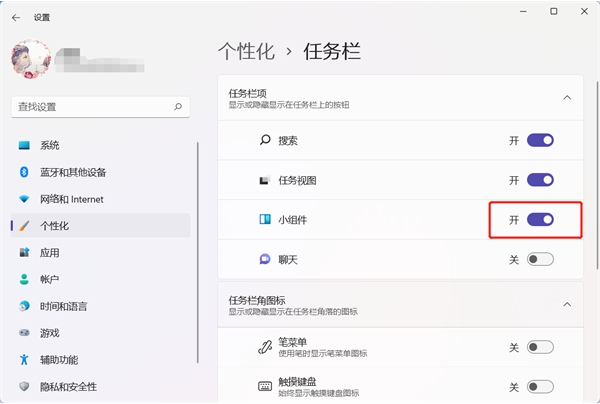
5、关闭后在任务栏左侧或者居中位置无法再显示小组件图标了。
关于win11系统关闭小组件的操作教程就为用户们详细分享到这里了,如果用户们使用电脑的时候想要关闭小组件,可以参考以上方法步骤进行操作哦,希望本篇教程对大家有所帮助,更多精彩教程请关注u启动官方网站。
本文由U启动编辑发表。转载此文章须经U启动同意,并请附上出处(U启动)及本页链接。
原文链接:http://www.uqidong.com/wtjd/16475.html
原文链接:http://www.uqidong.com/wtjd/16475.html
机械师星辰17 水冷版笔记本如何进入bios设置u盘启
最近有位使用机械师星辰17 水冷版笔记本的用户想要为电脑安装系统,但是不知道怎么设置u盘启动,...
- [2023-12-24]荣耀MagicBook 14 Pro 2023笔记本安装win10系统教程
- [2023-12-24]Acer宏碁暗影骑士·擎笔记本重装win11系统教程
- [2023-12-23]神舟战神ZX8-CR5S1笔记本如何通过bios设置u盘启动
- [2023-12-23]机械革命无界14 Pro 2023笔记本重装win7系统教程
- [2023-12-23]联想威6-14笔记本如何进入bios设置u盘启动
- [2023-12-22]惠普暗影精灵9 Slim笔记本安装win10系统教程
- [2023-12-22]msi微星Stealth 15M笔记本如何进入bios设置u盘启动
U盘工具下载推荐
更多>>-
 万能u盘启动盘制作工具
[2023-02-27]
万能u盘启动盘制作工具
[2023-02-27]
-
 windows系统安装工具
[2022-09-01]
windows系统安装工具
[2022-09-01]
-
 纯净版u盘启动盘制作工具
[2022-09-01]
纯净版u盘启动盘制作工具
[2022-09-01]
-
 win7系统重装软件
[2022-04-27]
win7系统重装软件
[2022-04-27]
Copyright © 2010-2016 www.uqidong.com u启动 版权所有 闽ICP备16007296号 意见建议:service@uqidong.com
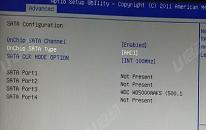 机械师星辰17 水冷版笔记本如何进
机械师星辰17 水冷版笔记本如何进
 机械革命Umi Pro II笔记本如何通过
机械革命Umi Pro II笔记本如何通过
 win7pe启动盘制作软件
win7pe启动盘制作软件
 u启动win 8pe系统维护工具箱_6.3免费
u启动win 8pe系统维护工具箱_6.3免费
 联想昭阳 K4e 11代酷睿版笔记本安
联想昭阳 K4e 11代酷睿版笔记本安
 win10怎么安装视频教学
win10怎么安装视频教学
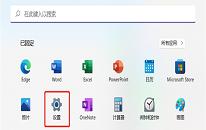 win11系统怎么关闭小组件
win11系统怎么关闭小组件
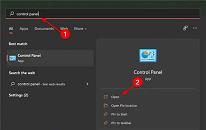 win11系统无法识别ADB怎么解决
win11系统无法识别ADB怎么解决

 联想win8改win7bios设置方法
联想win8改win7bios设置方法
 技嘉uefi bios如何设置ahci模式
技嘉uefi bios如何设置ahci模式
 惠普电脑uefi不识别u盘怎么办
惠普电脑uefi不识别u盘怎么办
 win8改win7如何设置bios
win8改win7如何设置bios
 bios没有usb启动项如何是好
bios没有usb启动项如何是好
 详析bios设置显存操作过程
详析bios设置显存操作过程
 修改bios让电脑待机不死机
修改bios让电脑待机不死机